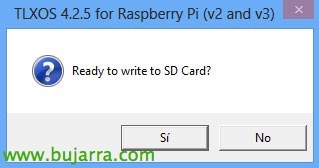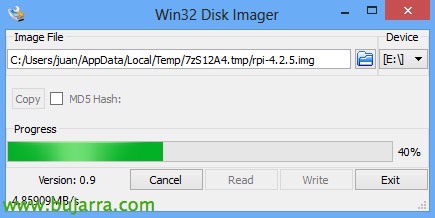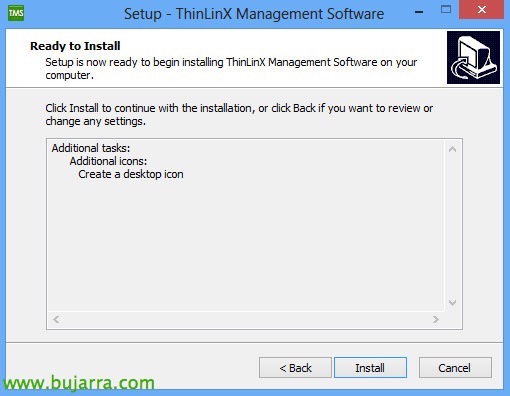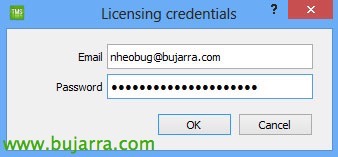Utilisation de Raspberry Pi en tant que client léger pris en charge sur Citrix avec ThinLinX
Bien sûr, nous avons déjà à l’esprit que Citrix prend en charge l’utilisation d’un Raspberry Pi (30€) à utiliser en tant que client léger; avec HDX Ready et la possibilité d’optimiser la couche multimédia et de télécharger son accélération graphique lourde sur l’appareil. Dans ce document, nous allons voir comment fonctionne ThinLinX, un système d’exploitation qui transforme simplement un Raspberry Pi en un client léger gérable, que ce soit pour Citrix XenApp ou XenDesktop, Vue VMware, Microsoft RDS…
ThinLinX est un logiciel qui permet d’une part la gestion des appareils clients légers, où nous pouvons effectuer les tâches les plus courantes telles que les configurations à distance de clients légers, Redémarre, Mises à jour du cabinet, télécommande… Allons-y, L’habituel. Le bon, est ce système d’exploitation ThinLinX (TLXOS) est un système d’exploitation qui peut être installé sur la plupart des ordinateurs, qu’il s’agisse de PC ou d’ordinateurs portables à réutiliser, sur Intel NUC, Raspberry Pi 2 et 3, sur ces clés Intel… Le mauvais… Ce qui ressort 10 US$ par appareil à gérer 😉 maintenant, Laissez tout le monde faire ses calculs, Ils viennent pour moi, Allez, s’ils sortent…. Malgré cela, nous avons 60 Jours d’essai!
Je vous rappelle que chez Citrix, avec un Raspberry Pi, La résolution par défaut et optimale sera 1920 x 1080 (1080p), et l’accélération graphique grâce à la déco matérielle du H.264 Pi, Profiter de ce dur, La session Citrix décharge l’accélération multimédia sur le Pi, ne chargeant donc pas le serveur Citrix ou le VDA de bureau, Atteindre jusqu’à 60 ips, Deux mots: Impressionnant.
Nous allons nous séparer en deux produits, l’un est le système d’exploitation qui ira dans ce cas sur une carte SD et un autre est le logiciel de gestion ThinLinX (TMS) qui pourra aller à la fois sur un Windows, comment utiliser l’un des Raspberry comme serveur de gestion!!! (Et donc je pense que je me souviens que la Lic est gratuite…) C’est un logiciel très simple à installer, Utiliser et gérer.
Je vous laisse une petite vidéo de démonstration de comment cela fonctionnerait:
[iframe src=”HTTP://www.youtube.com/embed/ScdsdPJNssI” largeur=”100%” hauteur=”500″]
ThinLinX fonctionne avec presque tous les protocoles de connexion à distance, nous ne nous lierons pas seulement au monde Citrix, qui fonctionne avec tout cela: Citrix HDX ou ICA, Microsoft RemoteFX 8.1, Microsoft RDP, Vue VMWare, LOL, VNC, X11, Épice Redhat, NoMachine NX, Navigateur Web local Chromium, Telnet, X3270 (Macroordinateur), Mode d’affichage dynamique, Mode logiciel de gestion ThinLinX, Mode gestionnaire de connexions ThinLinX… Bien sûr avec un ou plusieurs moniteurs et résolutions.
Ne me dites pas que ce n’est pas une solution idéale pour les écoles, Les universités ou les entreprises qui souhaitent optimiser leurs ressources en centralisant toutes les informations et en économisant des coûts pour investir dans le datacenter.
Installation de TLXOS sur un Raspberry Pi,
La première chose à faire sera de vous rendre au Télécharger le site web et télécharger l’image du système d’exploitation dont nous avons besoin, et ensuite si nous voulons acheter la licence:
- Raspberry Pi 2 et Raspberry Pi 3: 10$ licence perpétuelle et nous donne droit à 3 Des années d’assistance et de mises à jour du firmware. ICI.
- Intel NUC: 15$ licence perpétuelle et nous donne droit à 3 Des années d’assistance et de mises à jour du firmware. ICI.
- Stick de Intel: 10$ licence perpétuelle et nous donne droit à 3 Des années d’assistance et de mises à jour du firmware. ICI.
- Réutilisation d’anciens PC: 15$ licence perpétuelle et nous donne droit à 3 Des années d’assistance et de mises à jour du firmware. ICI.
La première chose que nous allons faire est de télécharger l’image TLXOS dont nous avons besoin, dans ce cas pour une framboise, après l’avoir téléchargé, lorsque vous l’exécutez, il indiquera que vous avez besoin d’une carte SD dans l’ordinateur pour le formater et vider l’image du système d’exploitation. Comme on peut le voir dans le même .exe on descend, nous apportera le Win32 Disk Imager entièrement optimisé pour rendre ce processus super simple. “Oui”.
Cliquez sur “Écrire” et commencez à écrire l’image sur la carte SD, Attention au choix du bon disque! Cela ne prendra que quelques secondes car l’image du système d’exploitation ne pèse que 256 Mo!!!
Confirmer “Oui” pour écraser la carte SD,
Nous attendons quelques secondes pendant que l’image est dumpée…
D’accord! Prêt! Dans ce cas, nous pouvons mettre la SD sur la framboise & Éclairage, Après cela, Nous verrons que lorsqu’il démarre, il nous demande de le configurer. Et nous avons ici 2 Options, Faites-le à la main et configurez n’importe quel détail devant l’étal, ou utiliser directement le TMS (Logiciel de gestion ThinLinX) ce qui sera un bonheur et nous permettra de le configurer à distance & Centralisé.
Au cas où nous allumerions le Raspberry Pi, Nous verrons qu’il démarre sans configuration, par défaut la connexion qu’il permet est avec RDP, nous le configurons donc soit à la main, soit avec le TMS.
Si nous devions cliquer sur “Poser”, On voit qu’il ouvre un menu complet pour pouvoir configurer ce client léger comme on le souhaite, Nous pourrions personnaliser individuellement chaque paramètre et point, Nous aurions l’équipement prêt. Dans cette capture d’écran, vous pouvez voir la possibilité de convertir l’un des Raspberry Pi en serveur TMS.
Installation du logiciel de gestion ThinLinX,
Pas mal, Comme je commentais, ce logiciel est la gestion des appareils ThinLinX OS, Avec lui, nous pouvons effectuer n’importe quelle configuration à distance des clients légers, Nous pouvons créer un profil d’image et le diffuser dans toute l’entreprise, par départements… Nous pouvons l’installer sur un Windows ou utiliser l’un des clients légers dans ce « mode »’ et donc ce que nous économisons.
Donc, nous téléchargeons TMS à partir du Télécharger le site web et nous commençons son installation, “Prochain”,
Nous acceptons le contrat de licence “J’accepte l’accord”,
Si nous voulons créer une icône sur le bureau, “Prochain”,
Nous confirmons et cliquons “Installer” pour commencer votre installation,
… Patientez quelques secondes pendant l’installation…
Eh bien, une fois que vous l’avez installé, vous pouvez enfin ouvrir le logiciel de gestion TMS ou ThinLinX.
Utilisation du logiciel de gestion ThinLinX,
Logiciel de gestion centralisée des appareils avec système d’exploitation ThinLinX.
La première fois que nous l’ouvrons, il nous demandera de définir le port SSL, le port pour la diffusion UDP, la fréquence et les colonnes que nous voulons voir dans la console. Nous enregistrons les modifications et nous n’avons PAS besoin d’exécuter l’assistant de configuration pour le moment. “Enregistrer les paramètres”.
Pas mal, il s’agit de la console TMS, Super intuitif & Simple. Il nous montrera les appareils avec le système d’exploitation ThinLinX qu’il a détectés et sur ceux-ci individuellement, nous pouvons faire quelques configurations ou en sélectionner plusieurs, ou en les sélectionnant par groupes (qui par défaut en contient un appelé Orphans). Lors de la sélection d’un client léger, Nous pouvons cliquer sur les icônes vertes et définir cette configuration (Renommer le client léger, Le protocole, écran, Redémarrez-le, fuseau horaire, Mettre à jour, Configuration du réseau, Configuration. du clavier, Désactiver/désactiver le pare-feu, télécharger ou télécharger des fichiers…), bien que dans ce cas, j’utiliserai l’assistant pour le configurer et ainsi il le mettra à jour avec le dernier firmware & Il définira la configuration que nous voulons. D’accord.
Après avoir cliqué sur l’icône de l’assistant, Il nous demande de sélectionner tous les clients légers que nous souhaitons mettre à jour & configurer, Nous donnons “D’ACCORD”, Nous les sélectionnons et cliquons à nouveau dessus “Sorcier”. Nous prendrons en compte cela ci-dessous à gauche, nous verrons l’état actuel de toute opération effectuée par le TMS, ainsi que dans le “Statut” Il mettra si vous effectuez des tâches dans chaque client léger.
Choisir “Union européenne” afin que le téléchargement de l’entreprise puisse se faire à partir du miroir le plus proche, “D’ACCORD”,
Pas mal, dans le cas où nous souhaitons utiliser un stockage dédié des appareils, par exemple si on déploie l’OS par PXE au lieu de l’installer comme on dit, C’est la chose traditionnelle à faire, Nous serons en mesure de rendre cela possible, Dans ce cas, je sauterai ce paramètre, puisque chaque client léger a le système d’exploitation installé sur son propre disque dur (SD, SATA, IDE, SSD… ou quoi que ce soit).
Par conséquent, à cette question de l’assistant, Nous demanderons à chaque client d’utiliser son appareil comme bon lui semble, “D’ACCORD”,
Et nous indiquons que “NON”, que l’on n’va pas dédier des disques dédiés…
Pas mal, Question suivante de l’assistant, Nous devons entrer les identifiants de licence que nous devons licencier si nécessaire les clients légers, ICI Nous pouvons créer un compte si nous n’en avons pas!
Pas mal, Droit au but, sur cet écran, nous configurerons le(s) client(s) léger(s) sélectionné(s) lors de l’assistant, La première chose à faire sera d’indiquer le protocole de connexion (dans mon cas, Citrix HDX), Nous indiquerons également si nous sommes intéressés par la profondeur de la couleur, la qualité des graphismes, Qualité audio, Si vous redirigez l’audio du client, La vidéo, Microphone, si nous sommes intéressés à modifier la latence ainsi que la sécurité du protocole, Taille de la fenêtre… ou même introduire des arguments de ligne ou en plus, intéressants, tels que l’URL du portail d’application de l’entreprise… et si nous voulons qu’il se connecte automatiquement directement, Sinon, il demandera à l’utilisateur ses informations d’identification chaque fois que le client léger démarrera. Comme nous pouvons le voir, la grande majorité des configurations, même à partir de politiques Citrix centralisées, peuvent être configurées (Citrix ou toute autre alternative que vous avez, S’il vous laisse, Bien sûr…).
“D’ACCORD”, Assistant terminé!
Oh, bien, Si nous passons par les options du menu “Outils”, Nous verrons qu’il y a beaucoup plus de choses que nous pouvons faire à propos de ces clients légers, Partez du principe que tout ce dont vous avez besoin peut être, toute gestion sur ces clients légers.
Une dernière chose, si nous voulons utiliser le mode HDX de Citrix et télécharger le rendu sur le matériel de notre Raspberry Pi, nous devrons activer SSL et donc, Nous devrons télécharger le certificat racine de notre organisation sur le client léger afin qu’il fasse confiance aux certificats présentés. Pour ce faire,, Nous utiliserons l’outil “Télécharger”, Sélectionnez que nous allons télécharger un “Certificat SSL” et je vous rappelle que le format du certificat doit être PEM, donc notre .cer doit être converti en .pem avec des outils de style OpenSSL. En plus de cela, lorsque nous configurons ce qu’est notre site Citrix,, nous le ferons en entrant l’URL du site, pas via notre adresse e-mail.
Une fois que nous avons configuré un Raspberry Pi avec ThinLinX contre un site Citrix, Nous verrons que l’apparence est celle-ci, ce n’est rien de plus que la StoreFront en mode kiosque, peut être déplacé d’une application à l’autre à l’aide de ALT + ONGLET, puisqu’il n’a pas de barre des tâches en tant que telle où ils sont minimisés; Et si ce n’est pas le cas, donner un bureau complet à l’utilisateur et j’aurais un Windows pour lui en plein écran, Vous savez qu’il est préférable de leur donner un bureau de serveur plutôt qu’un bureau de bureau (Mille raisons, Si vous avez des doutes, demandez-moi!).
Combinaison de touches:
- CTR + ALT + C: Lancer tlxconfig.
- CTR + ALT + T: Ouvrir un terminal.
- CTR + ALT + D: Passer en mode de travail sur ordinateur.
- CTR + ALT + S: Activer le mode de contrôle à distance avec VNC sur un client léger.
- CTR + ALT + V: Retirez le contrôle de volume de la table de mixage ALSA.
- CTR + ALT + R: Le pressant 2 fois en 2 Secondes, L’image est réinitialisée en mode d’usine.
Si nous voulons contrôler les licences, Il suffira d’entrer dans le Serveur de licences (en ligne) avec notre compte et les appareils qui les utilisent partiront!
Manuels PDF intéressants:
- Comment installer le système d’exploitation ThinLinX: http://www.thinlinx.com/tlxos-user-manual.pdf
- Comment installer le logiciel de gestion ThinLinX: http://www.thinlinx.com/tms-user-manual.pdf
- Comment installer ThinLinX OS sur Intel NUC, Intel stick ou la réutilisation d’un PC ou d’un ordinateur portable: HTTP://www.thinlinx.us/downloads/ThinLinX-TLXOS-NUC-CS-RePC-Installation-Nov10-PM-2015.pdf
- Comment installer le système d’exploitation ThinLinX sur un Raspberry Pi: http://www.thinlinx.us/downloads/ThinLinX-TLXOS-RPi-Installation-Nov24-PM-2015.pdf
Réfléchir à ce qu’un travail coûte maintenant, Nous réduisons les coûts en: Licence du système d’exploitation Windows, Licence AV, Licence de sauvegarde, Coûts d’entretien, Actualisations régulières du matériel, Pannes matérielles potentielles… remplacement instantané de l’appareil par un nouveau, que cela utilise 5V contre 500W pour un PC traditionnel!!! (Je sais que V et W ne sont pas les mêmes, Mais ce n’est pas grave de comparer, 😉 ), Décentralisation de l’information, Chaos sur PC… Que nous voulons contrôler cet accès uniquement depuis notre appareil d’entreprise au bureau… Eh bien, rien de plus simple… nous mettons un cas d’entreprise avec notre logo… ou support VESA derrière les moniteurs… Un monde de possibilités!! Puits, J’espère que vous l’avez trouvé intéressant, à déguster!!!